那什么是抓包工具呢?
简单讲,它是拦截查看网络数据包内容的软件。
复杂讲,将网络传输发送与接收的数据包进行截获、重发、编辑等操作。抓包也经常被用来进行数据截取等,黑客常常会用抓包软件获取你非加密的上网数据,然后通过分析,结合社会工程学进行攻击。
在我们做接口测试的时候,经常需要验证发送的消息是否正确,或者在出现问题的时候,查看手机客户端发送给server端的包内容是否正确,就需要用到抓包工具。
这次,给大家分享一下Fiddler如何安装、配置,大家可以实操一波吧~
Fiddler安装:
1、打开软件安装地址:
联系本站客服安排试用版本哦
windows下载:
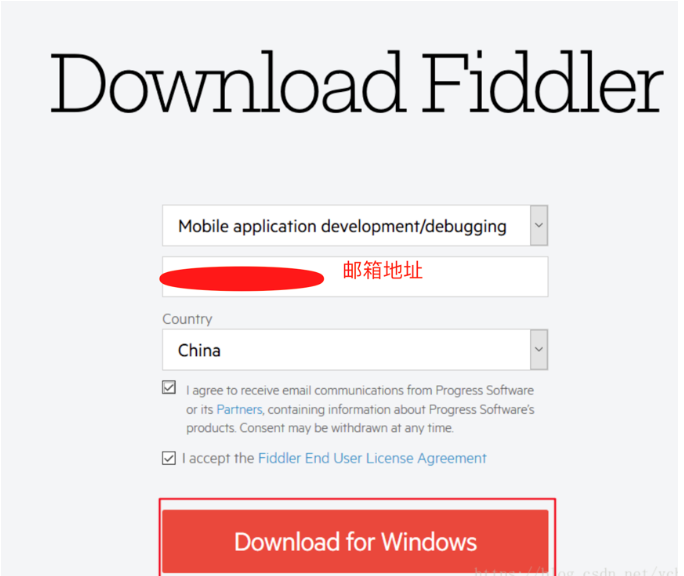
2、然后点击Download按钮开始下载,下载完成后双击安装包
3、点击I Agree按钮,然后选择你想要存放的安装目录,如果不需要修改,使用默认的即可
4、点击Install按钮,等待一会时间后即可安装成功
5、点击Close按钮,到这里我们就初步安装成功了,桌面图标如下:
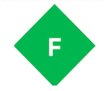
Windows系统安装后打开的页面:
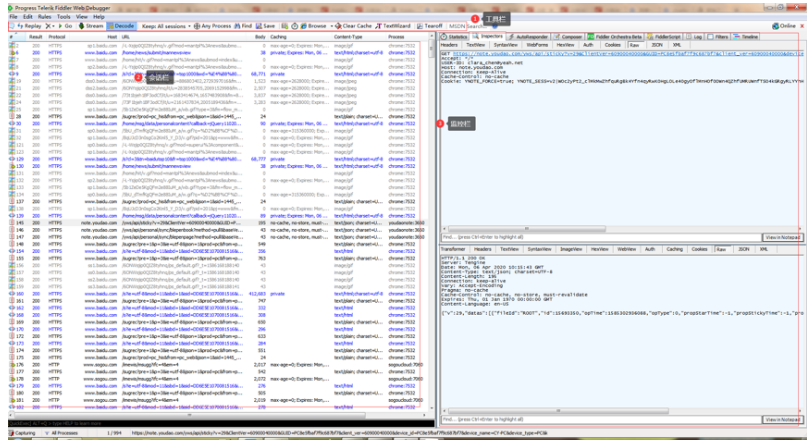
Windows系统下:fiddler配置:
1、打开Fiddler Tool->Fiddler Options->HTTPS 。 (配置完后记得要重启Fiddler)
2、选中"Decrpt HTTPS traffic",Fiddler就可以截获HTTPS请求,第一次会弹出证书安装提示,若没有弹出提示,点击Actions-> Trust Root Certificate->yes
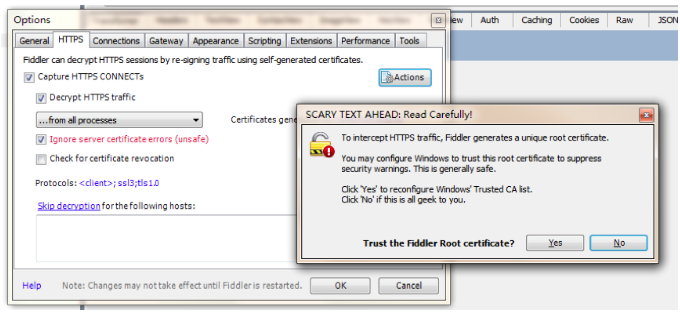
此时,可以抓取电脑上全部的HTTP、HTTPs请求!
3、filters过滤,在show only the following hosts下输入网址,可以过滤出我们需要的HTTP请求!
MAC下载:
1、双击打开下载好的软件,拖动fiddler图标到application上安装软件
2、 注册填写信息,注册成功后登陆软件
3、点击设置,点击trust root certificate,勾选Capture HTTPS traffic
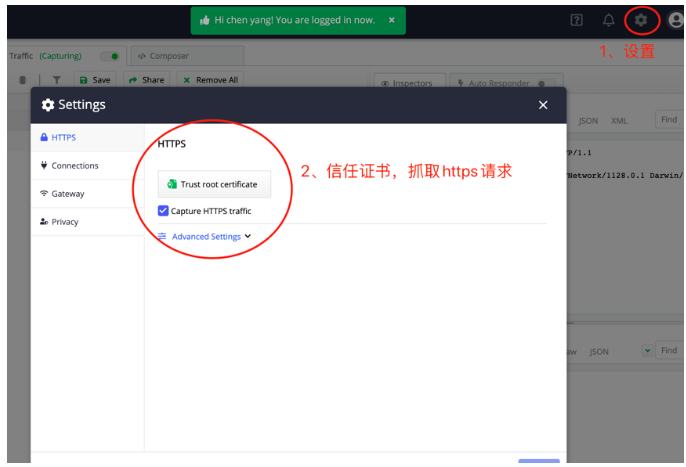
4、 Fiddler mac版本目前比window的功能少很多,基本可以做http/https抓包,AutoResponder模拟给定请求返回的响应,能够存储每个帐户的个人设置,与他人共享会话等!
以上步骤设置成功,就可以抓取PC发起的HTTP请求了。后续会给大家再接单抓取移动端app的请求!
上一条:抓包工具 Fiddler基本介绍
下一条:抓包工具Fiddler